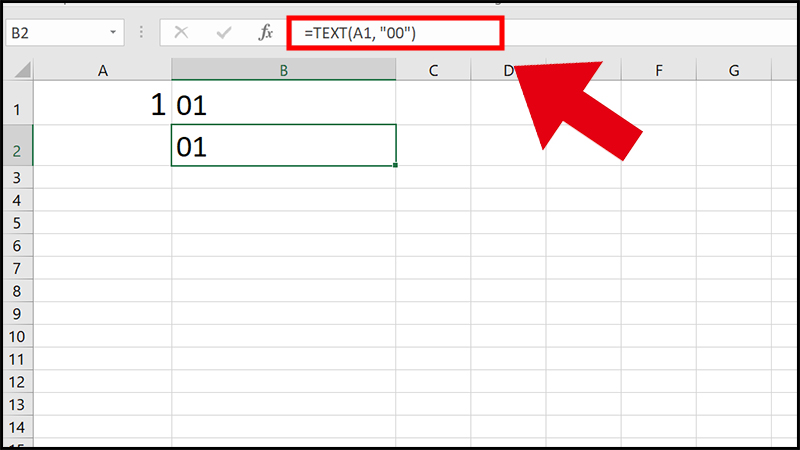Cùng xem Hướng dẫn, thủ thuật về trên youtube.
Có thể bạn quan tâm
- [Gợi ý] Cách viết CV tiếng Việt chuẩn cho các ngành nghề hiện nay
- Bạn có biết Nhật Bản cách Việt Nam bao nhiêu km không?
- Cách ghi địa chỉ nhà, ngõ, ngách cho đúng
- Nhận Làm Bằng Tiếng Anh A1 – B1 Uy Tín Không Đặt Cọc
- Đố Bạn Dịch Được Cách Viết Chữ Của Giới Trẻ Bây Giờ ? Ngã Ngửa Với Trend Sử Dụng Teencode Của Giới Trẻ
Khi nhập một loạt các số có các số không ở đầu trong các phiên bản Excel 2007 đến 2019, bạn có thể gặp phải các số không ở đầu bị ẩn sau khi nhấn enter. Giải quyết vấn đề này không khó. Bạn chỉ cần đọc bài viết dưới đây để biết cách viết, thêm và ẩn số không ở đầu số và văn bản trong excel 2007, 2010, 2013, 2016, 2019, …
1. Cách viết thêm số 0 vào đầu cột số trong excel
Có 4 cách chúng ta có thể viết, thêm hoặc hiển thị số 0 ở đầu một chuỗi số trong excel. Hãy tham khảo các phương pháp sau đây.
-Phương pháp 1: Thêm dấu nháy đơn trước chuỗi ‘
Đây là cách nhanh nhất và dễ nhất để ngăn các số 0 ở đầu biến mất.
Bước 1 : Nhập một ký hiệu ‘ bổ sung trước dãy số (ví dụ:’ 0123456).
Bước 2: Nhấn Enter và các số không sẽ vẫn còn trong dãy.
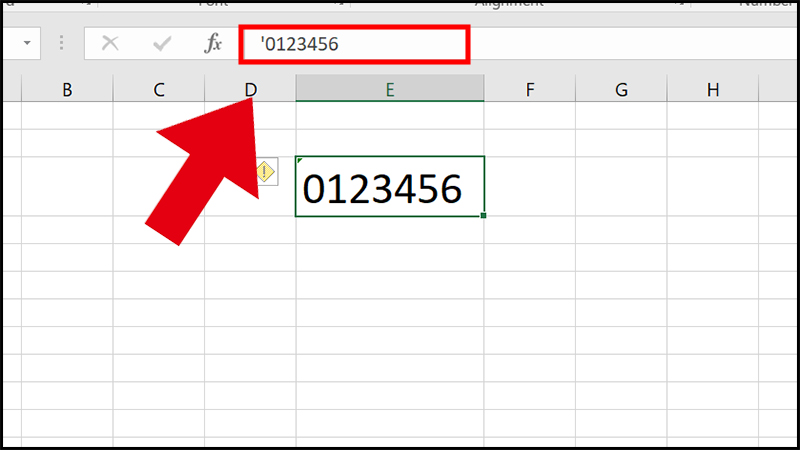
Tuy nhiên, điều này chỉ áp dụng nếu bạn muốn nhập ít hơn . Nếu bạn cần nhập nhiều dữ liệu, hãy xem bên dưới để biết thêm phương pháp.
– Phương pháp 2: Chuyển đổi định dạng hàng / cột thành văn bản
Bước 1: Đánh dấu ô bạn muốn nhập bằng cách nhấn và kéo .
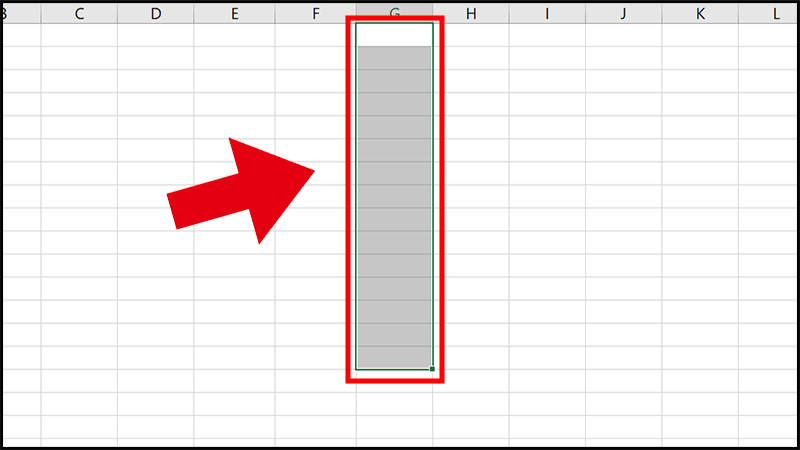
Bước 2 : Nhấp chuột phải vào vùng được đánh dấu> chọn Định dạng ô .
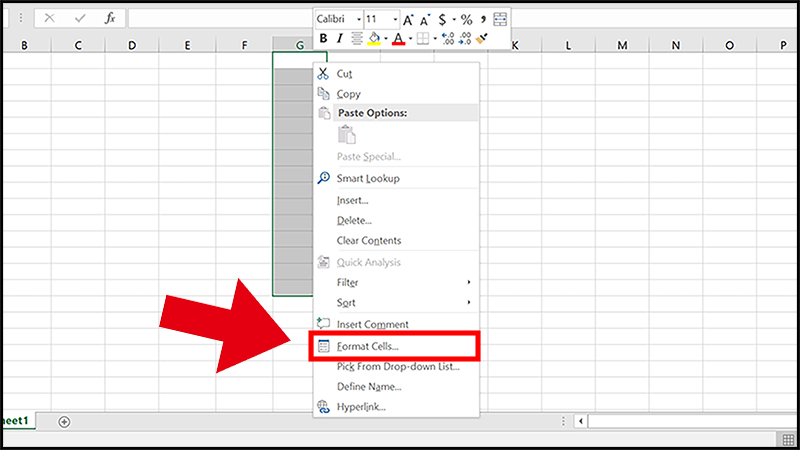
Bước 3: Trong hộp thoại xuất hiện, chọn số & gt; chọn Văn bản trong Danh mục & gt; Nhấn OK .
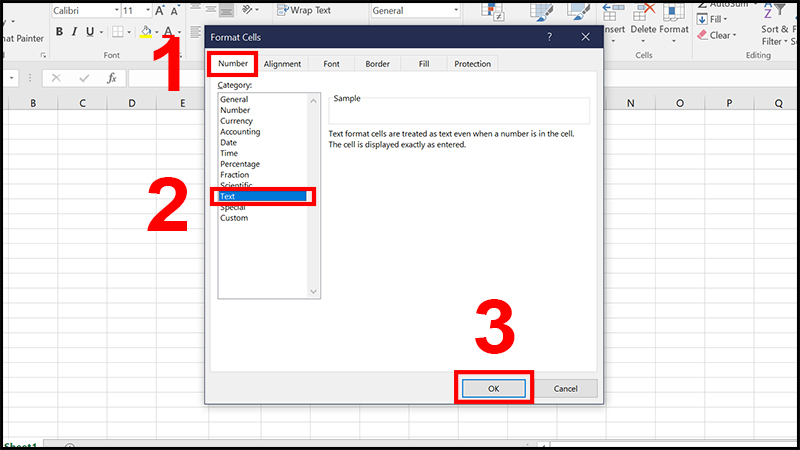
Sau khi nhấn ok , các ô bạn chọn đã ở định dạng văn bản, vì vậy các số không ở đầu sẽ không biến mất. Tuy nhiên, bạn không thể sử dụng phạm vi số trong các ô này để tính toán .
– Phương pháp 3: Tự động thêm các số không vào chuỗi
Đây cũng là một phương pháp rất đơn giản, thao tác tương tự như phương pháp 2.
Bước 1: Đánh dấu hàng hoặc cột bạn muốn nhập bằng cách giữ và kéo & gt; nhấp chuột phải trong vùng mạnh> > Chọn Định dạng ô .
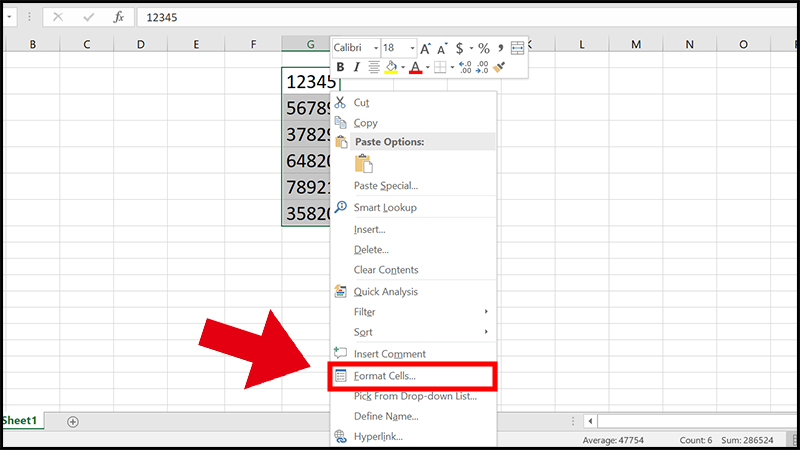
Bước 2: Chọn ID & gt; trong danh mục Tùy chỉnh & gt; trong đó > nhập , nhập phạm vi 0 bạn muốn thêm mỗi khi nhập & gt; chọn OK .
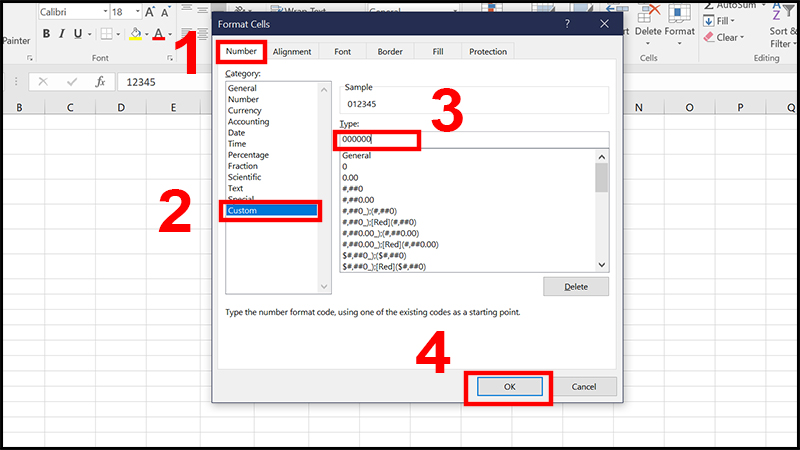
Xem Thêm : Cách viết thư từ chối phỏng vấn bằng tiếng Anh lịch sự nhất
Sử dụng phương pháp này, dãy số đã thay đổi vẫn có thể có sẵn để tính toán .
– Phương pháp 4: Sử dụng các hàm văn bản để viết các số không ở đầu các số
Một cách khác để thêm số không vào đầu số hoặc văn bản là sử dụng hàm văn bản. Cú pháp của hàm văn bản như sau = text (giá trị, định dạng văn bản). Để giúp bạn hiểu rõ hơn về cách sử dụng hàm văn bản, hãy xem ví dụ bên dưới.
Ví dụ: Ô a1 chứa số 1.
Nếu bạn muốn chuyển đổi số 1 thành 01, hãy nhập công thức: = text (a1, ”0 #”)
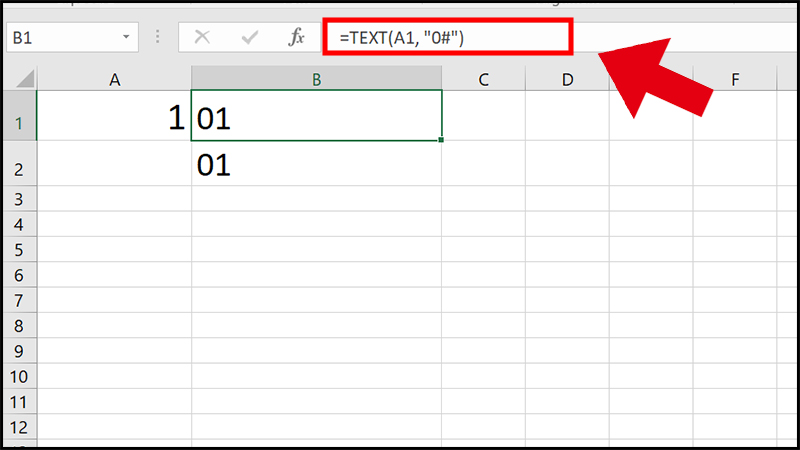
Hoặc bạn có thể nhập công thức: = text (a1, “00”) , kết quả sẽ tương tự như công thức trên.
Nhập công thức = text (a1, ”00”)
Đặc biệt, số lượng các số không trong cú pháp hàm đen cũng tương tự với các quy tắc được đề cập trong phần Nhận xét của phương pháp 3 ở trên.: số không được đặt trong dấu ngoặc kép dấu phải lớn hơn số chữ số trong dãy hiện tại.
2. Cách viết, thêm số 0 vào đầu văn bản trong excel
– Phương pháp 1: Sử dụng đúng hàm để thêm số 0 vào đầu văn bản
Bằng cách này, bạn không chỉ có thể đặt trước một dãy số bằng số 0 mà còn có thể đặt tiền tố văn bản bằng số 0. Tuy nhiên, đây là một cách khá phức tạp vì hàm bên phải là hàm chia nhỏ chuỗi theo số ký tự được chọn từ bên phải.
Để giúp bạn hiểu rõ hơn về cách sử dụng các tính năng chính xác, vui lòng xem lại các ví dụ bên dưới.
Ví dụ: Ô a1 chứa chuỗi ký tự ab01 gồm 4 ký tự chữ và số.
Nếu bạn muốn thay đổi chuỗi này thành 00ab01, hãy nhập công thức: = right (“00” & amp; a1,6)
Trong đó 00 là số 0 cần thêm ô a1. 6 sẽ là số ký tự mà chuỗi kết quả phải chứa . Nếu bạn nhập 5 thay vì 6, chỉ 1 0 sẽ xuất hiện vì chuỗi kết quả chỉ có thể chứa 5 ký tự.
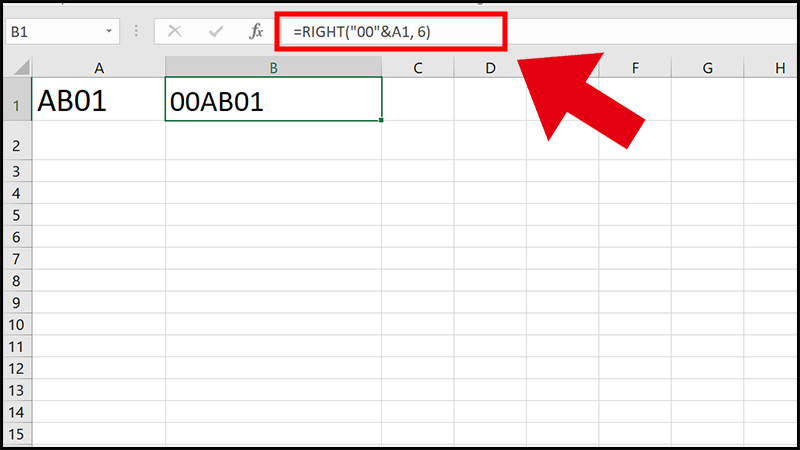
– Phương pháp 2: Sử dụng hàm rept và len để thêm số không vào đầu văn bản
Đây cũng là một cách thú vị để thêm số không vào đầu văn bản. Đó là sử dụng hàm rept và hàm len.
Hàm
+ rept lặp lại một chuỗi, từ, số hoặc ký tự nhất định để chuỗi kết quả mang lại số ký tự được chỉ định. Cú pháp: = rept (văn bản lặp lại, số lần lặp lại)
+ function len là một hàm đếm số lượng ký tự trong một chuỗi ký tự hoặc văn bản. Cú pháp = len (chuỗi hoặc văn bản)
Xem Thêm : Lạp xưởng vịt thơm nức mũi, không thể chối từ
Để giúp bạn hiểu rõ hơn về cách sử dụng các hàm rept và len để thêm các số không vào đầu văn bản, hãy xem các ví dụ sau.
Ví dụ: Ô a1 chứa chuỗi ký tự ab01 gồm 4 ký tự chữ và số.
Nếu bạn muốn thay đổi chuỗi này thành 00ab01, hãy nhập công thức: = rept (0,6-len (a1)) & amp; a1
Trong đó 0 là ký tự được lặp lại , cũng có thể được hiểu là phép cộng. 6-len (a1) là số lần lặp vì len (a1) là số ký tự trong ô a1 >. Vì ô a1 có 4 ký tự nên 6-4 sẽ bằng 2 , có nghĩa là số 0 sẽ được lặp lại 2 lần . & amp; a1 được sử dụng để khớp kết quả của phép tính hàm rept với chuỗi ký tự trong ô a1 .
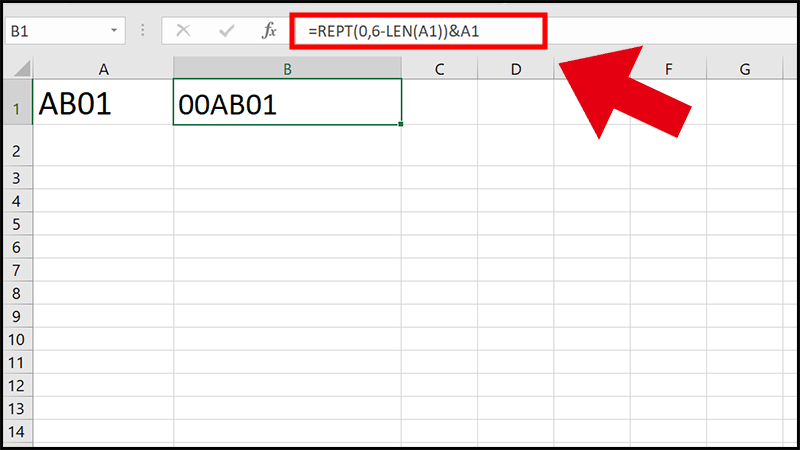
3. Cách ẩn trong excel mà không hiển thị số 0
-cách ẩn tất cả các số không trong excel
Để ẩn tất cả các số không trong excel, hãy làm theo các bước bên dưới.
Bước đầu tiên : Đánh dấu khu vực được ẩn 0 & gt; Nhấn nhấp chuột phải vào khu vực đó > chọn Định dạng ô .
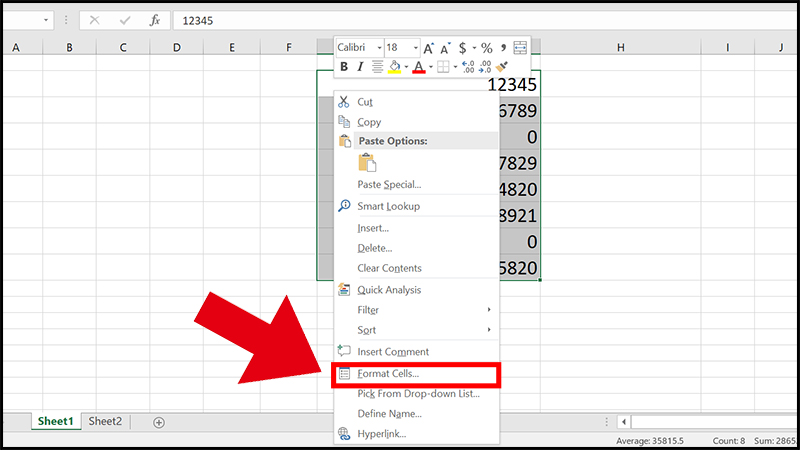
Bước 2: Chọn Số & gt; Trong danh sách Danh mục , chọn Tùy chỉnh & gt; Trong Nhập 0; -0 ;; @ trong Nhập và nhấn OK .
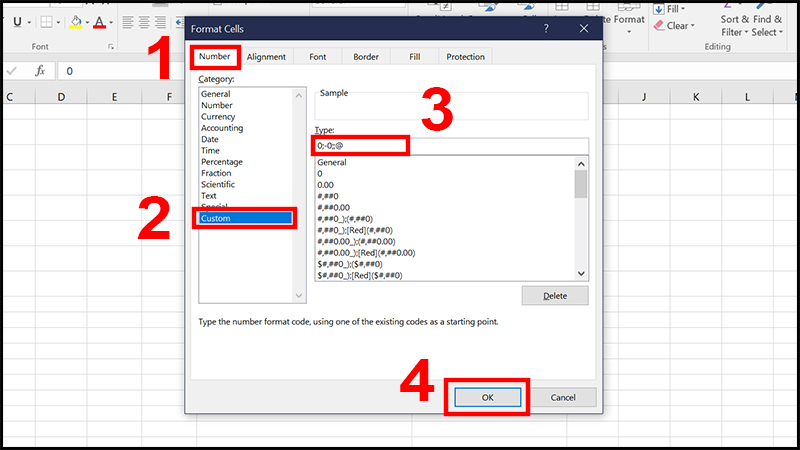
Điều này hoàn tất các bước để ẩn tất cả các kết quả có giá trị bằng 0 trong excel. Đây là thứ tự của kết quả.
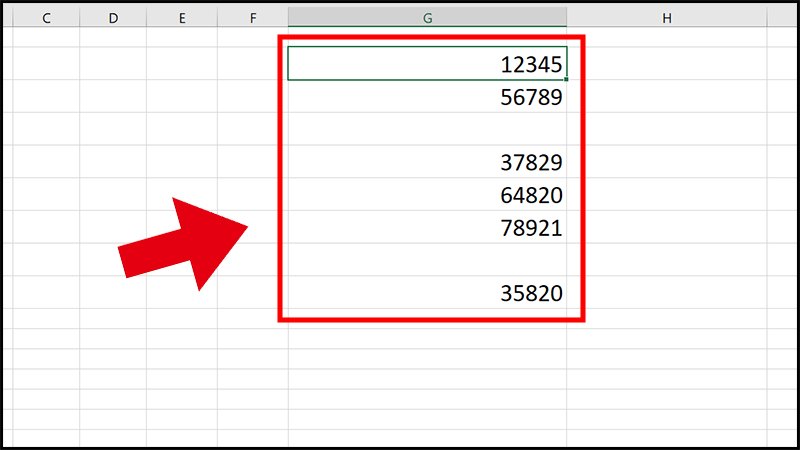
– Cách ẩn các số 0 ở đầu trong excel
Để ẩn các số 0 ở đầu trong excel, tất cả những gì bạn cần là:
Bước 1: Đánh dấu khu vực bạn muốn ẩn các số không ở đầu.
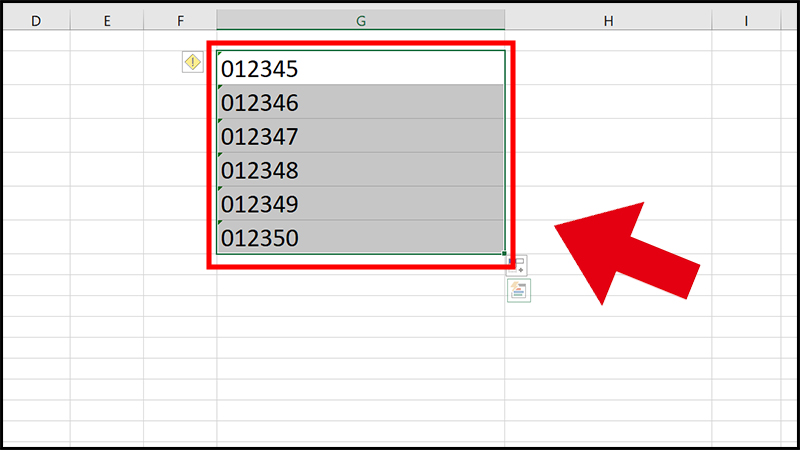
Bước 2 : Chọn biểu tượng dấu chấm than trong hình kim cương vàng để kiểm tra khu vực đã chọn xem có lỗi không> chọn Chuyển đổi thành Số . Dữ liệu sau đó sẽ được chuyển đổi thành các số có ẩn số không.
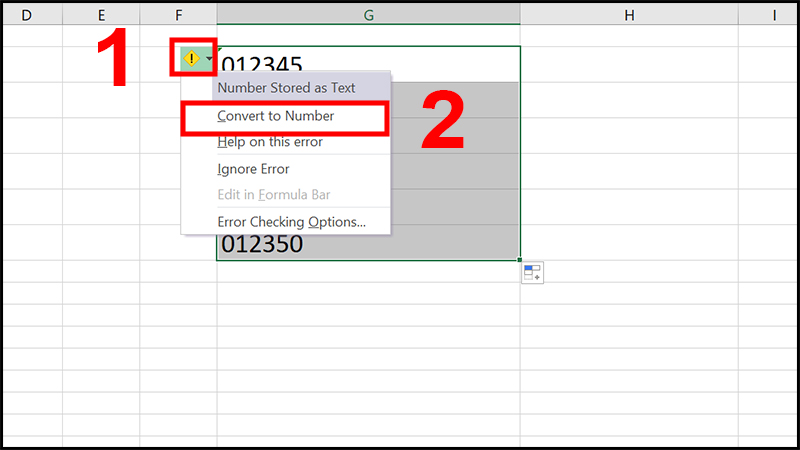
Đây là phạm vi kết quả sau khi bạn chọn Chuyển đổi thành Số .
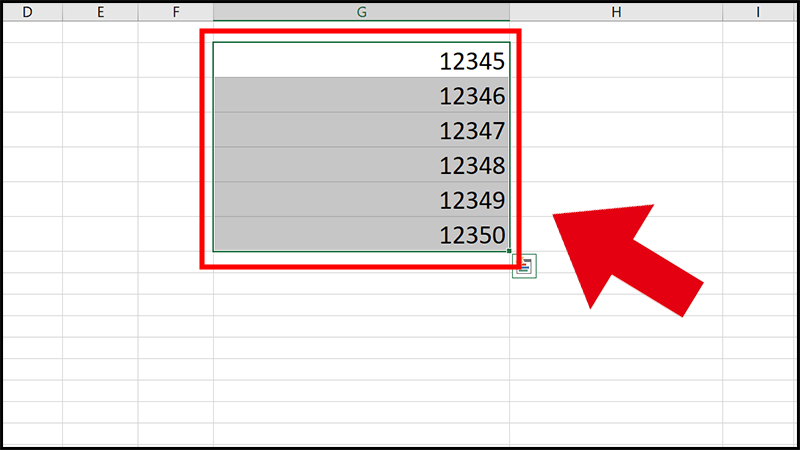
Hi vọng qua cách trên các bạn có thể viết hoặc ẩn số 0 ở đầu dãy, dòng chữ trong excel 2010, 2016, … Chúc các bạn thành công, nhớ giữ gìn sức khỏe trong thời gian sắp tới. nó ở đây!
Nguồn: https://dongnaiart.edu.vn
Danh mục: Tổng hợp
Lời kết: Trên đây là bài viết Hướng dẫn, thủ thuật về. Hy vọng với bài viết này bạn có thể giúp ích cho bạn trong cuộc sống, hãy cùng đọc và theo dõi những bài viết hay của chúng tôi hàng ngày trên website: Dongnaiart.edu.vn